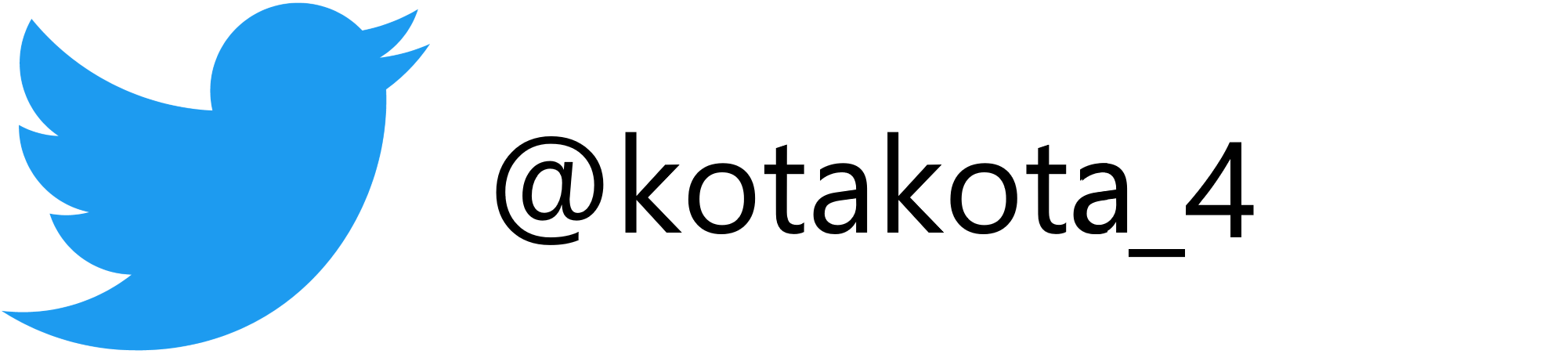OSインストール編
まず、全体的な流れをまとめておくと、
- 1.ストレージを本体にセット
- 2.本体を起動
- 3.インストールメディアからブート
- 4.ストレージにOSをインストール
- (インストールしたOSが古ければ、インストールしたOSから最新OSまで更新)
ここで重要なのが、インストールメディアが必要な点。
コマンド + Rは使えないのか
下調べをしらべている人は、「コマンド+R」などでOSをインストールしようと思っている方がいるかもしれません。 結論を先にいうと、初期型MacProはストレージが空の状態ではこの機能をもっていません。
知らない人向けに
Macには標準で起動中に「コマンド+R」を押すことで、「復元」を呼び出すことができるます。 Windowsでいうところのインストールメディアだったり設定からいける「回復」とだいたい同じ機能を持つものと言ってよいでしょう。 さらに個人的にすごいと思った機能として、先ほどと同じタイミングで 「オプション+コマンド+R」を押すことで、インターネット経由でOSをダウンロード、インストールができます。 しかしこれは最近のMacの話であって、古いMacには対応していません。
インストールメディアの入手方法
考えられる方法として
- 1.購入時についてくるインストールDVDを入手する
- 2.ほかのMacからインストールメディアを作成する
- 3.他人からインストールメディアを買う、譲ってもらう
そう、windowsしか持っていない場合はインストールメディアを入手するために買うなり他人のMacを借りるなりしなければなりません。 ちなみにインストールメディアの作成自体はMacがあれば無料でできます。 まあMacOSである必要がないひとは、windowsやほかのUnix系OSを入れるのも一つの手ですが...
買うべきOS
なかなかのスペックを有する初期型MacProですが、発売から10年近く経過している関係上、最新OSが入りません。
したがって、
- プリインストールされていたOS以上
- 対応しているOS以下
- プリインストールがOSX10.5.6
- 対応している最新OSがOSX10.11.6
まとめ
HDDが抜かれている個体かつMacがない方は、新たにインストールメディアの購入が必要。 したがって、非Macユーザには努力が強いられるでしょう。